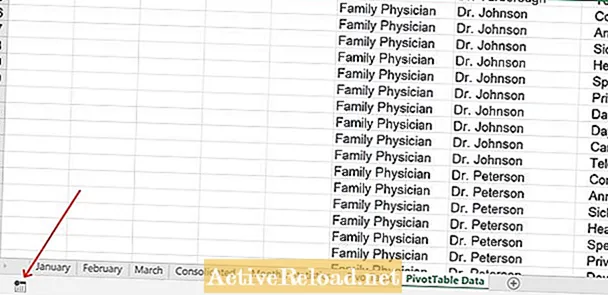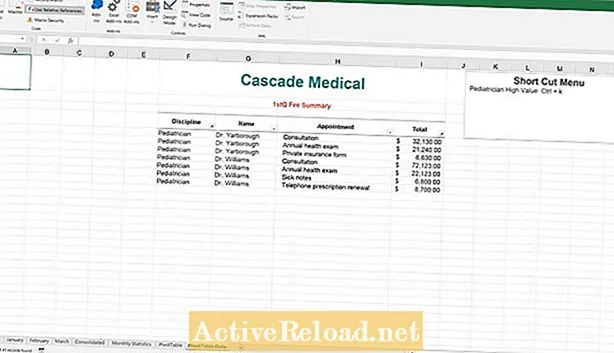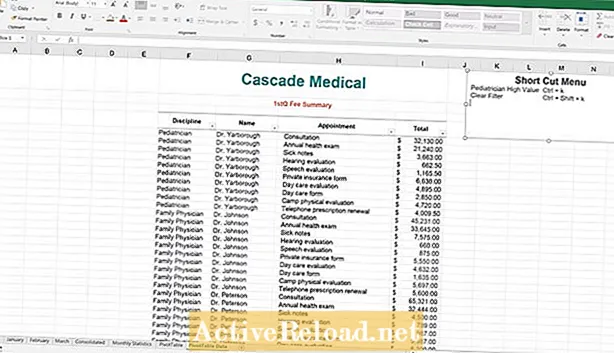విషయము
- ఉదాహరణ డేటా సెట్
- మాక్రో అంటే ఏమిటి
- మాక్రోను ఎలా రికార్డ్ చేయాలి
- మాక్రో బటన్ రికార్డ్ చేయండి
- ఉదాహరణ 1: ఫిల్టర్ సత్వరమార్గం కీని సృష్టిస్తోంది
- ఉదాహరణ 2: క్లియర్ ఫిల్టర్ సత్వరమార్గం కీని సృష్టించడం
- సత్వరమార్గం కీలను సవరించడం
- వర్క్బుక్ను సేవ్ చేస్తోంది
- ఎక్సెల్ 2019 బైబిల్
జాషువా యుఎస్ఎఫ్లో గ్రాడ్యుయేట్ విద్యార్థి. అతనికి బిజినెస్ టెక్నాలజీ, అనలిటిక్స్, ఫైనాన్స్ మరియు లీన్ సిక్స్ సిగ్మాపై ఆసక్తి ఉంది.

మైక్రోసాఫ్ట్ ఎక్సెల్ లో సత్వరమార్గం కీలతో సత్వరమార్గాలను సృష్టించడం పని రోజులో పనులను వేగవంతం చేయడానికి ఒక అద్భుతమైన మార్గం. మాక్రోను సృష్టించి, ఆ స్థూలతను కస్టమ్ సత్వరమార్గం కీకి కేటాయించడం ద్వారా చాలా పనులను ఆటోమేట్ చేయవచ్చు. ఈ ట్యుటోరియల్లో మాక్రో అంటే ఏమిటి, ఒకదాన్ని ఎలా రికార్డ్ చేయాలి మరియు స్ప్రెడ్షీట్లో మీరు సృష్టించగల కొన్ని సత్వరమార్గ ఉదాహరణలను చర్చిస్తాము. ఈ వచనం అంతటా మేము ఉదాహరణలను వివరించడానికి క్రింది పట్టికను ఉపయోగిస్తాము. మీరు ఉదాహరణలతో పాటు అనుసరించాలనుకుంటే దయచేసి ఉదాహరణ వర్క్బుక్ను ఇక్కడ డౌన్లోడ్ చేయండి.
ఉదాహరణ డేటా సెట్
మాక్రో అంటే ఏమిటి
మాక్రో అనేది VBA కోడ్ యొక్క లూప్, ఇది కోడ్ను మాన్యువల్గా టైప్ చేయడం ద్వారా లేదా కోడ్ను సృష్టించే చర్యలను రికార్డ్ చేయడం ద్వారా సృష్టించబడుతుంది. కోడ్ సృష్టించబడిన తర్వాత, స్థూల బటన్ వంటి వస్తువుకు లేదా సత్వరమార్గం కీకి కేటాయించవచ్చు. మాక్రోలను ఉపయోగించడం వలన పనిదినం అంతా పునరావృతం చేయాల్సిన మార్పులేని పనుల కోసం చాలా సమయం ఆదా అవుతుంది. మాక్రో కేవలం పునరావృతమయ్యే పనుల కోసం సృష్టించాల్సిన అవసరం లేదు. పూర్తి చేయడానికి అపారమైన సమయం తీసుకునే పనుల కోసం మీరు వాటిని సృష్టించాలనుకోవచ్చు. ఉదాహరణకు, మీరు రోజూ స్వీకరించే .csv పత్రం ఉందని అనుకుందాం మరియు అదే ముడి డేటాతో అదే నివేదికను సృష్టించడం మీ పని. అదే ఫార్మాట్లో డేటా మీకు వస్తే, మీరు ఎక్సెల్ స్థూల శక్తితో ఆ 20 నిమిషాల పనిని 2 సెకన్ల పనిగా మార్చవచ్చు. ఈ వ్యాసం యొక్క ప్రయోజనం కోసం మేము ఎక్సెల్ మాక్రో రికార్డర్తో మాత్రమే మాక్రోను సృష్టిస్తాము మరియు మాక్రోలను కీ బోర్డు సత్వరమార్గానికి కేటాయించాము.
మాక్రోను ఎలా రికార్డ్ చేయాలి
దిగువ దృష్టాంతంలో స్క్రీన్ దిగువ ఎడమ చేతి మూలలో ఉన్న రికార్డ్ మాక్రో బటన్ను చూడండి. ఈ బటన్ క్లిక్ చేసిన తర్వాత ఎక్సెల్ ప్రోగ్రామ్లో తీసుకున్న అన్ని చర్యలను దశల వారీగా రికార్డ్ చేయవచ్చు. స్థూల బటన్ చదరపు ఆకారపు స్టాప్ బటన్గా మారుతుంది, ఇది రికార్డింగ్ ప్రక్రియను పూర్తి చేయడానికి నొక్కాలి.
మాక్రో బటన్ రికార్డ్ చేయండి
ఉదాహరణ 1: ఫిల్టర్ సత్వరమార్గం కీని సృష్టిస్తోంది
ఈ మొదటి ఉదాహరణలో మేము క్రమశిక్షణ ద్వారా మరియు తరువాత sales 5,000 కంటే ఎక్కువ అమ్మకాల ద్వారా ఫిల్టర్ చేయబోతున్నాము. స్థూల రికార్డర్ బటన్ను క్లిక్ చేయడం ద్వారా స్థూల రికార్డర్ సక్రియం అయిన తర్వాత, మరొక విండో కనిపిస్తుంది. ఇక్కడే ఆపరేషన్ కోసం సత్వరమార్గం అనుకూలీకరించబడుతుంది. స్థూలానికి పేరు, సత్వరమార్గం కీ అవసరం మరియు మీరు ఐచ్ఛికంగా వివరణ ఇవ్వవచ్చు. సరే క్లిక్ చేసిన తరువాత స్థూల రికార్డింగ్ ప్రారంభమవుతుంది.
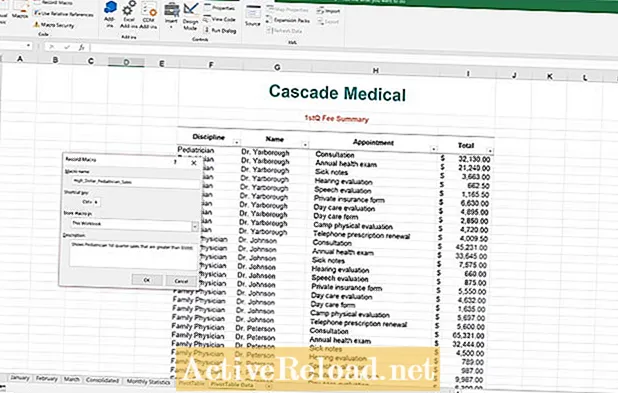
మొదట, శిశువైద్యుల క్రమశిక్షణ ద్వారా మాత్రమే ఫిల్టర్ చేయాల్సిన అవసరం ఉంది. క్రమశిక్షణ కోసం వడపోత ఎంపికలను కనుగొనడానికి క్రమశిక్షణ శీర్షికలోని క్రింది బాణంపై క్లిక్ చేయండి. “అన్నీ ఎంచుకోండి” ఎంపికను తీసివేసి, “శిశువైద్యుడు” తనిఖీ చేసి, ఆపై కొనసాగడానికి సరే బటన్ క్లిక్ చేయండి.
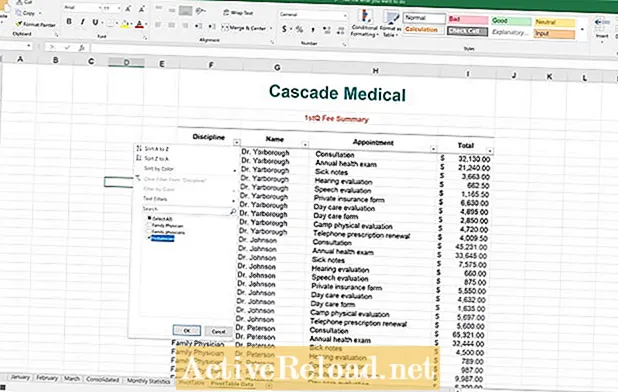
తరువాత, ఆ కాలమ్ కోసం ఫిల్టర్ ఎంపికలు కనిపించడానికి మొత్తం శీర్షికలోని క్రింది బాణంపై క్లిక్ చేయండి. నిర్దిష్ట సంఖ్య కంటే ఎక్కువ, తక్కువ లేదా సమానమైన సంఖ్యను మాత్రమే ప్రదర్శించడానికి మీరు “సంఖ్య ఫిల్టర్లు” ఎంపికను కనుగొనాలి. ప్రదర్శించాల్సినది records 5,000 కంటే ఎక్కువ రికార్డులు కాబట్టి "కంటే ఎక్కువ" క్లిక్ చేయాలి.
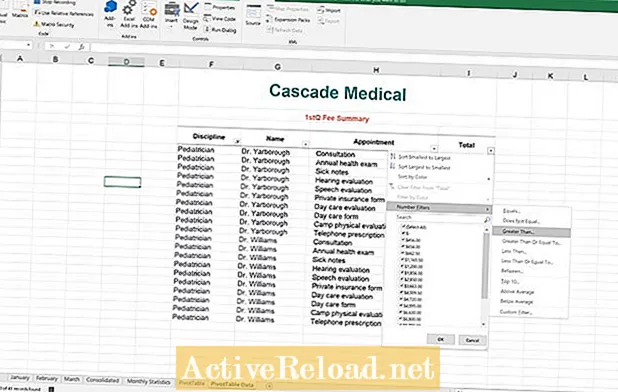
అనుకూల ఆటోఫిల్టర్ బాక్స్ కనిపించాలి. ఈ సమయంలో మనం ఎక్కువ ఎంపికను ఎంచుకున్నామో లేదో తనిఖీ చేసి, ఆ ఫిల్టర్ కోసం 5000 అని టైప్ చేయండి. సరే క్లిక్ చేసిన తరువాత, ద్వితీయ వడపోత అమలులోకి వస్తుంది.
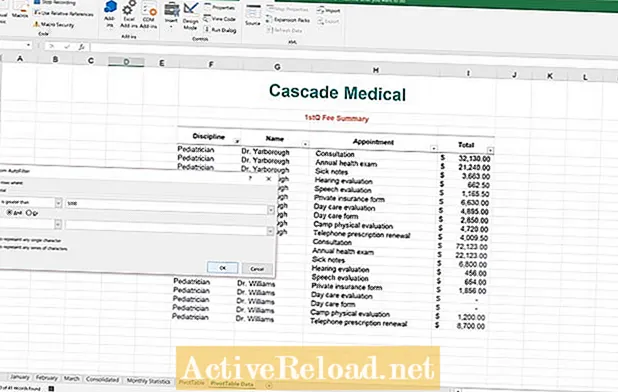
స్థూల రికార్డింగ్ ప్రక్రియను ఆపడానికి ఎడమ చేతి మూలలో దిగువన ఉన్న చదరపు బటన్ను నొక్కాలి. ఈ క్రింది దృష్టాంతం రెండు ఫిల్టర్లను జోడించిన తర్వాత డేటాను చూపుతుంది. మీరు సృష్టించిన సత్వరమార్గాలను ట్రాక్ చేయడానికి మీరు సూచన కోసం టెక్స్ట్ బాక్స్ను చేర్చవచ్చు. ఒక టెక్స్ట్ బాక్స్ జతచేయబడితే, దానిని రికార్డుల పైన మరియు వెలుపల ఉంచాలని నిర్ధారించుకోండి.
ఉదాహరణ 2: క్లియర్ ఫిల్టర్ సత్వరమార్గం కీని సృష్టించడం
ఇప్పుడు నేను సత్వరమార్గాన్ని ఉపయోగించి అసలు పట్టికకు తిరిగి మార్చగలిగే నివేదికను రూపొందించడానికి ఒక విధానం ఉంది. అలా చేయడానికి, రికార్డ్ మాక్రో బటన్పై క్లిక్ చేయడం ద్వారా ప్రారంభించండి. ఈసారి పెద్ద అక్షరంతో సత్వరమార్గాన్ని సృష్టిస్తాము. మీరు సత్వరమార్గం కీ కోసం పెద్ద అక్షరాన్ని ఉపయోగించినప్పుడు మీరు స్థూల సక్రియం చేయడానికి నియంత్రణ మరియు షిఫ్ట్ కీలను ఉపయోగించాల్సి ఉంటుంది. అవసరమైన తేదీని నింపి సరే క్లిక్ చేసిన తర్వాత మాక్రో రికార్డింగ్ ప్రారంభమవుతుంది.
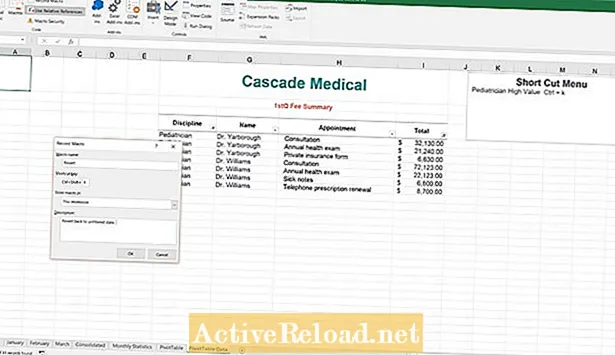
పట్టిక కోసం రెండు ఫిల్టర్లను క్లియర్ చేయడానికి హోమ్ టేబుల్కు వెళ్లి, మీ స్క్రీన్కు కుడి వైపున ఉన్న సవరణ విభాగాన్ని కనుగొనండి. క్రమబద్ధీకరించు & ఫిల్టర్పై క్లిక్ చేసి క్లియర్ చేయండి. ఇది పట్టికకు చేసిన అన్ని ఫిల్టర్లను తొలగిస్తుంది.
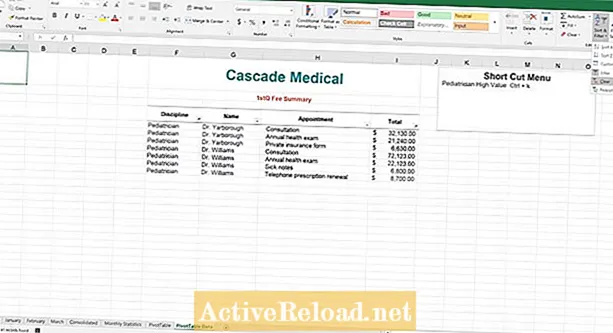
దిగువ ఎడమ చేతి మూలలోని స్క్వేర్ స్టాప్ బటన్ను క్లిక్ చేసిన తర్వాత, మీరు ఇప్పుడు సత్వరమార్గం కీలు Ctrl + k మరియు Ctrl + Shift + K తో సృష్టించబడిన విధమైన టోగుల్ చేయగలుగుతారు.
సత్వరమార్గం కీలను సవరించడం
ఏదో ఒక సమయంలో మీరు మీ సత్వరమార్గం కీలను సవరించాలనుకోవచ్చు. ఉదాహరణకు, నేను పట్టికను క్రమబద్ధీకరించడానికి సత్వరమార్గంగా Ctrl + k ని ఉపయోగించాను కాని Ctrl + k కి ఇప్పటికే ఒక ఫంక్షన్ ఉంది. Ctrl + k యొక్క సాధారణ పని హైపర్ లింక్ను చొప్పించడం. ఈ కారణంగా, నేను సత్వరమార్గం కీని Ctrl + u గా మార్చాలనుకుంటున్నాను. సత్వరమార్గం కీని మార్చడానికి, మీరు తప్పక వీక్షణ ట్యాబ్కు వెళ్లి స్థూల విభాగంలోని స్థూల బటన్ను క్లిక్ చేయండి. అప్పుడు, వ్యూ మాక్రోలపై క్లిక్ చేయండి.
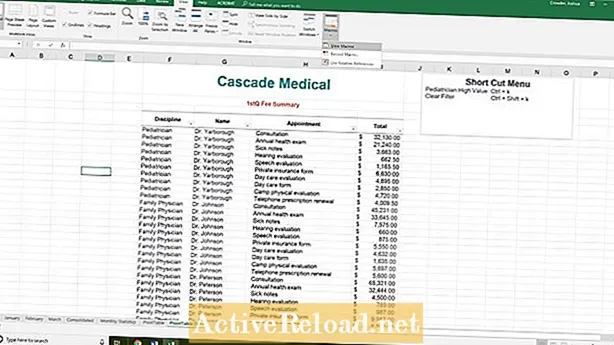
తరువాత, జాబితా నుండి సత్వరమార్గం కీని మార్చాల్సిన జాబితా నుండి స్థూలని ఎంచుకోండి. ఎంపికల బటన్పై క్లిక్ చేయండి మరియు మీకు సత్వరమార్గం కీని మార్చడానికి అవకాశం ఉంటుంది.
వర్క్బుక్ను సేవ్ చేస్తోంది
మాక్రోలను రికార్డ్ చేసిన వర్క్బుక్లు .xlsm ఫైల్ పొడిగింపు క్రింద సేవ్ చేయాలి. అలా చేయడానికి ఫైల్ ట్యాబ్పై క్లిక్ చేసి, ఆపై “ఇలా సేవ్ చేయి” క్లిక్ చేయండి. ఫైల్ను సేవ్ చేయడానికి ఒక స్థానాన్ని కనుగొని, సేవ్ బటన్ యొక్క ఎడమ వైపున ఉన్న క్రింది బాణంపై క్లిక్ చేయండి. “ఎక్సెల్ మాక్రో ఎనేబుల్డ్ వర్క్బుక్ ( *. Xlsm)” ఎంపికను ఎంచుకుని, సేవ్ క్లిక్ చేయండి.
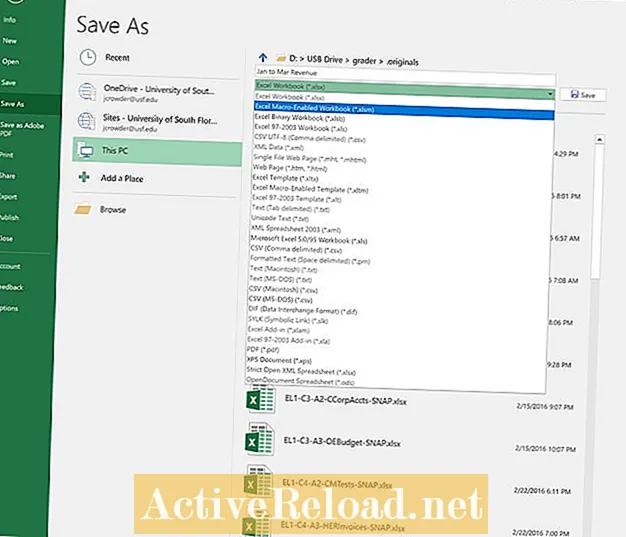
వ్యాపార అనువర్తనాల కోసం ఎక్సెల్ మాక్రోలను ఉపయోగించడం గురించి మరింత తెలుసుకోవడానికి నేను ఈ క్రింది పుస్తకాన్ని సిఫార్సు చేస్తున్నాను. ఈ మైక్రోసాఫ్ట్ ఉత్పత్తి యొక్క అన్ని అంశాలపై నా అవగాహన మెరుగుపరచడానికి నేను ఎక్సెల్ బైబిల్ను సంవత్సరాలుగా ఉపయోగిస్తున్నాను.